AutoSave în Word
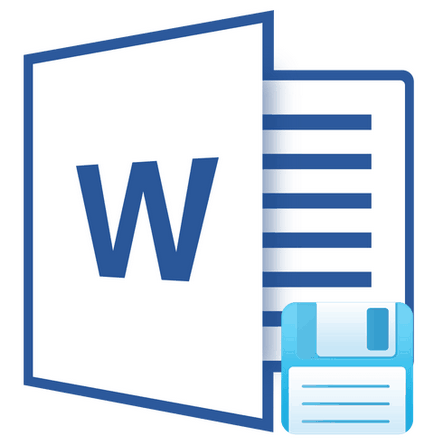
Autosave în MS Word - o caracteristică foarte utilă, care vă permite să creați copii de siguranță ale documentului, după o anumită perioadă de timp.
După cum știți, atârnă pe un program și sistem de defecțiuni, să nu mai vorbim de diferențele de energie electrică și oprirea bruscă, nu este asigurat absolut nimeni. Prin urmare, se salvează automat documentul vă permite să restaurați cea mai recentă versiune a fișierului care a fost deschis.
Funcția în mod implicit în Word AutoSave este pornit (desigur, în cazul în care nu și-a schimbat setările implicite ale programului, fără știrea dumneavoastră), numai perioada de timp după care susținută prea mult timp (10 minute sau mai mult).
Acum, imaginați-vă că aveți un ungur sau închideți computerul după 9 minute după ce a fost ultima salvare automată. Tot ceea ce faci în acest document 9 minute nu vor fi salvate. Prin urmare, este important să se stabilească perioada minimă de economisire în Cuvântul, așa cum vom descrie mai jos.
1. Deschideți orice document Microsoft Word.
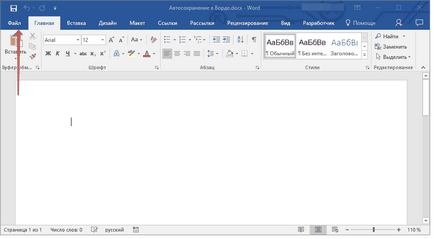
3. Deschideți "Options" ( "Opțiuni Word" mai devreme).
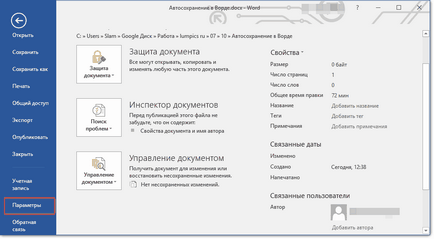
4. Selectați secțiunea „File“.
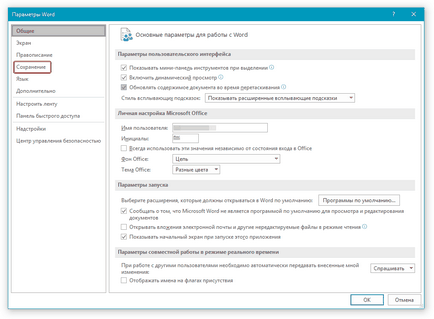
5. Asigurați-vă că lângă caseta „Autosave“ este verificat. Dacă, din anumite motive, nu este acolo, instalați.
6. Setați perioada de păstrare minimă (1 minut).
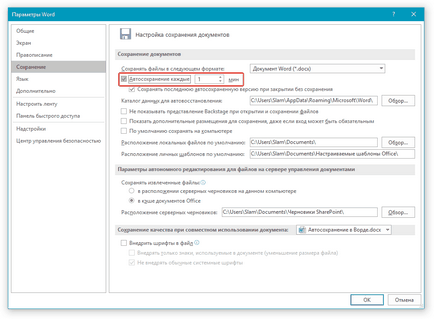
7. Faceți clic pe "OK". pentru a salva modificările și a închide fereastra „Options“.
Notă: În opțiunile „File“, puteți selecta, de asemenea, formatul de fișier în care pentru a salva o copie de rezervă a documentului, și specificați locația în care fișierul va fi plasat.
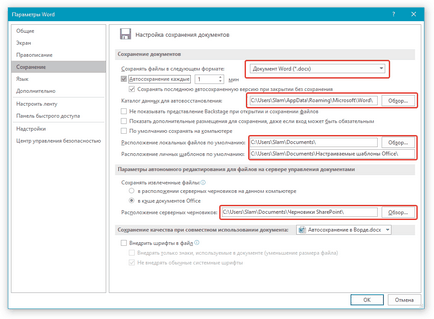
-
Indicație: Pentru a fi în siguranță, aveți posibilitatea să salvați documentul în orice moment convenabil pentru tine, făcând clic pe butonul „File“. situat în colțul din stânga sus al programului. În plus, aveți posibilitatea să salvați fișierul și folosind combinația de taste „Ctrl + S“.
Asta e tot, acum știi ce este caracteristica autosalvări în Word, și să știe cum să-l folosească cel mai bine pentru propria lor comoditate și liniște sufletească.
Suntem încântați să fie în măsură să vă ajute să rezolve problema.
La rândul său, ne puteți ajuta prea. chiar ușor.